Wie man DNS-Fehler repariert und Zugang zum Internet wieder erhält
Haben Sie beim Versuch, auf eine Website zuzugreifen, einen seltsamen Fehler in Ihrem Webbrowser festgestellt? Diese bestimmten Fehler geben an, dass der DNS einen Fehler wie einem DNS-Suchfehler gegeben hat. Sie können möglicherweise weiterhin Programme wie Skype oder Online-Spiele verwenden, aber Webseiten werden sich weigern zu laden. Noch ärgerlicher, manchmal betrifft dieser Fehler nur einige Websites. Also, was ist dieser "DNS-Fehler", warum betrifft er Websites (oder nur einige) und wie behebt man sie?
Was ist ein "DNS"?
"DNS" steht für "Domain Name System" und wird normalerweise einem "DNS-Server" zugeordnet. Wenn Sie sich nicht sicher sind, wie das Laden einer Website funktioniert, hilft dies nicht dabei, zu enthüllen, was ein DNS tut! Lassen Sie uns analysieren, welche Rolle der DNS spielt, damit wir eine bessere Vorstellung davon bekommen können, warum er Fehler hat und wie er behoben werden kann.
Ein DNS-Server verhält sich ähnlich wie das Adressbuch auf Ihrem Telefon. Wenn Sie jemanden anrufen möchten, können Sie ihre Nummer manuell eingeben, aber es ist sehr mühsam, sich an alle Nummern zu erinnern. Es ist so viel einfacher, ihre Nummer im Speicher des Telefons hinzuzufügen und ihr einen Namen zuzuordnen - wie zum Beispiel "Mark" -, so dass Sie, wenn Sie Mark anrufen möchten, seinen Namen in der Liste finden und auf Anruf drücken.

Das Gleiche gilt für Ihren Computer. Es weiß nicht, was ein "Google" oder ein "Facebook" oder ein "Twitter" ist. Es weiß jedoch, was eine IP-Adresse ist. Wenn Sie eine Website wie "www.facebook.com" eingeben, stellt Ihr Computer fest, dass es sich um eine URL handelt, und geht in das Adressbuch von URLs, um herauszufinden, wo sich Facebook im Netzwerk befindet. Dies macht der DNS-Server - er fungiert als Adressbuch für URLs.
Warum DNS-Fehler auftreten
Was passiert, wenn das Adressbuch auf Ihrem Telefon beschädigt oder gelöscht wurde? Wenn Sie "Mark" eingegeben haben, konnte Ihr Telefon nicht nach ihm suchen und wäre nicht in der Lage, ihn anzurufen. Wenn Sie eine URL in Ihren Browser eingeben und der DNS-Server inaktiv ist, kann Ihr Computer keine IP-Adresse für diese URL abrufen. Da Ihr Computer nicht weiß, wie er zu einem "Google" gelangt, kommt es mit einem DNS-Fehler zurück.
Besonders clevere Leser werden feststellen, dass Sie, wenn Sie die IP-Adresse einer Website direkt in die Adressleiste eingeben, technisch im Web surfen könnten, auch wenn Ihr DNS-Server nicht mehr reagiert. Während dies der Fall ist, möchten wir nicht jede IP-Adresse für den Fall, dass der DNS ausfällt, speichern! Es wäre viel besser, wenn wir das Problem stattdessen beheben könnten.
DNS-Fehler beheben
Das reicht also aus, was ein DNS ist. Sehen wir uns nun die Optionen an, die Sie haben, wenn Ihr DNS aktiv ist.

DNS-Cache leeren
Wenn Sie häufig dieselbe Seite besuchen, ist es sinnvoll, dass sich der Computer die Adressen für URLs merkt, damit er nicht jedes Mal den DNS-Server durchsuchen muss. Diese Speicherung von gespeicherten URLs wird als DNS-Cache bezeichnet. Manchmal wird Ihr Computer darauf angewiesen, eine URL aufzulösen, aber wenn dieser Cache beschädigt ist, wird ein Fehler zurückgegeben.
Windows
Das Löschen des DNS-Cache in Windows ist sehr einfach. Drücken Sie zum Starten die Win-Taste und beginnen Sie mit der Eingabe von cmd . Wenn die Eingabeaufforderung in den Suchergebnissen angezeigt wird, klicken Sie mit der rechten Maustaste darauf und wählen Sie "Als Administrator ausführen". Dadurch wird ein Eingabeaufforderungsfenster mit erhöhten Rechten angezeigt, das Änderungen auf Systemebene akzeptieren kann.

Geben Sie folgenden Befehl ein, um den DNS-Cache in Windows zu leeren:
ipconfig / flushdns
Mac OS X
Die Befehle zum Löschen von DNS auf Apples Betriebssystem scheinen sich mit der Windrichtung zu ändern. Es gibt ungefähr vier separate und unterschiedliche Befehle für jede einzelne Version von OS X. Aus diesem Grund haben wir nur die neuesten hinzugefügt.
Um den DNS-Cache unter Mac OS zu leeren, muss der Benutzer ein Terminalfenster starten. Gehen Sie zum Bereich Anwendungen, suchen Sie nach einer Anwendung namens "terminal" und starten Sie sie. Wenn das Terminal geöffnet ist, leeren Sie alle DNS-Leases von Ihrem Mac und geben Sie diesen Befehl ein.
(OSX 10.10.4+)
dscacheutil-flushcache; sudo killall -HUP mDNSResponder
(OSX 10.10-10.10.3)
sudo discoveryutil mdnsflushcache; sudo discoveryutil udnsflushcaches
Linux
Wenn Sie Linux verwenden, öffnen Sie ein Befehlsfenster und geben Sie Folgendes ein:
/etc/init.d/nscd Neustart
Verwenden Sie einen öffentlichen DNS-Server

Wenn das oben genannte nicht funktioniert, ist es die ideale Lösung, den Server, den Sie verwenden, zu ändern. Möglicherweise ist der Server, den Sie standardmäßig verwenden, nicht mehr aktiv, sodass Sie URLs nicht auflösen können. Ein guter öffentlicher DNS-Server, den Sie ausprobieren können, wenn Ihr Gerät stirbt, ist der öffentliche DNS-Server von Google. Es befindet sich bei "8.8.8.8" und "8.8.4.4." Sie können Ihre Adaptereinstellungen ändern, um diesen DNS-Server anstelle Ihres Standardservers zu verwenden.
Wenn Sie nicht sicher sind, wie Sie den DNS-Server für Ihren PC ändern können, lesen Sie unsere Anleitungen für Windows, Mac, Linux und Android.
Deaktivieren Sie die Sicherheit (für eine kurze Zeit!)
Es ist nicht ideal, dass Sicherheitssoftware bei der Verwendung des Internets deaktiviert wird. Eine übereifrige oder korrupte Sicherheitssuite kann jedoch manchmal ausgehende DNS-Anforderungen blockieren, was zu einem DNS-Fehler führt. Wenn Sie Probleme haben und alle oben genannten Schritte ausprobiert haben, versuchen Sie, Firewalls und andere Sicherheitsoptionen zu deaktivieren, um festzustellen, ob das Problem dadurch behoben wird. Wenn dies nicht der Fall ist, versuchen Sie, die Software zu deinstallieren und neu zu installieren, oder versuchen Sie die Software eines anderen Anbieters. Ist dies der Fall, denken Sie daran, die Software wieder einzuschalten!
Fazit
DNS-Server-Probleme können frustrierend sein, vor allem, wenn Sie nicht wissen, wie die Fehler an erster Stelle auftreten. Hoffentlich haben Sie jetzt eine bessere Vorstellung davon, was diese Fehler verursacht und wie Sie DNS-basierte Probleme beim Surfen im Internet beheben können.




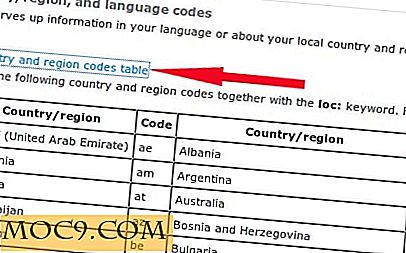
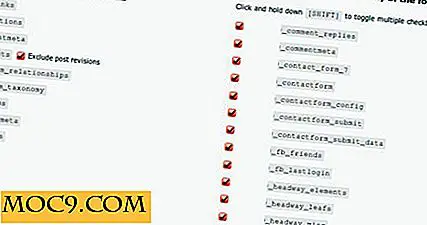
![Ohne Google Reader, was werden Sie als Alternative verwenden? [Umfrage]](http://moc9.com/img/poll-result-nsa-prism.png)
